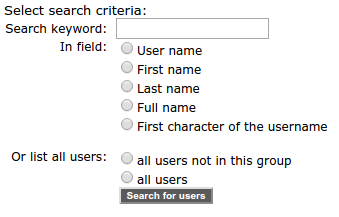Im weiteren Verlauf werden sich immer mehr Benutzer auf Ihrer Plattform registrieren. Diese sind automatisch in der "platform main group", müssen jedoch von Ihnen ggf weiteren Gruppen zugeordnet werden.
 Wie merkt man, ob sich ein neuer User registriert hat? - Das System kann Sie per Email benachrichtigen, sobald sich ein neuer User registriert hat. Näheres dazu in E-Mail-Templates anlegen/bearbeiten Arbeitsschritte:
Wie merkt man, ob sich ein neuer User registriert hat? - Das System kann Sie per Email benachrichtigen, sobald sich ein neuer User registriert hat. Näheres dazu in E-Mail-Templates anlegen/bearbeiten Arbeitsschritte: 1) Klicken Sie im Hauptmenü auf "Groups".
2) Klicken Sie in der Zeile "Editing groups" den modify-Button.
3) Sie sehen nun wieder die Gruppenübersicht. Klicken Sie bei der gewünschten Gruppe auf den Button in der Spalte "Users".
4)Sie sehen jetzt alle Benutzer, die in dieser Gruppe sind. Gehen Sie auf der linken Seite zu "add User".
5) Klicken Sie in die Checkbox "all Users". Mit "Search for users" starten Sie die Suche.
6) Als Resultat erscheint eine Liste aller User, die auf Ihrer Plattform registirert sind, aber dieser Gruppe noch nicht zugeteilt wurden. Wählen Sie den oder die Benutzer durch eine Klick in die links von ihm dargestellte Checkbox aus und klicken Sie "Add to group".
 Testuser für die einzelnen Gruppen - Wir empfehlen Ihnen einen Testuser zu registrieren, den Sie den unterschiedlichen Gruppen zuordnen können. Auf diese Weise können Sie überprüfen, was Benutzern dieser Gruppen sehen. (Sie können dieselbe E-Mail-Adresse für mehrere Benutzer verwenden.)
Testuser für die einzelnen Gruppen - Wir empfehlen Ihnen einen Testuser zu registrieren, den Sie den unterschiedlichen Gruppen zuordnen können. Auf diese Weise können Sie überprüfen, was Benutzern dieser Gruppen sehen. (Sie können dieselbe E-Mail-Adresse für mehrere Benutzer verwenden.) <- zurück zu:
BenutzerInnengruppen - allgemeine Informationen